Na karcie kontrahenta zaprezentowane zostały informacje dotyczące wybranego kontrahenta.
- Akronim (Kod) i nazwa kontrahenta
- Numer NIP kontrahenta
- Adres główny kontrahenta
- Domyślna osoba kontaktowa
- Status księgowy i klasyfikację podatkową kontrahenta. Więcej informacji o klasyfikacji podatkowej znajduje się TUTAJ.
- Informacje o relacjach z innymi kontrahentami. Konfiguracja relacji została opisana TUTAJ.
- Informacja czy istnieją działania na bieżący dzień
- Numer ostatnio wystawionego dokumentu dla kontrahenta
- Informacja, czy istnieją obowiązujące promocje dla kontrahenta. W chwili obecnej obsługiwany typ promocji to Klient. Konfiguracja promocji została opisana TUTAJ.
- Lista magazynów udostępniona na profilu danego przedstawiciela w Comarch Mobile Zarządzanie
- Udostępniona dla kontrahenta grupa towarów
- Waluta kontrahenta
- Kontrahent główny
- Płatnik
- Informacje dodatkowe – dodawanie informacji dodatkowych zostało opisane TUTAJ
- Załączniki – dodawanie załączników zostało opisane TUTAJ
- Oznaczenie kontrahenta jako „Ulubiony”
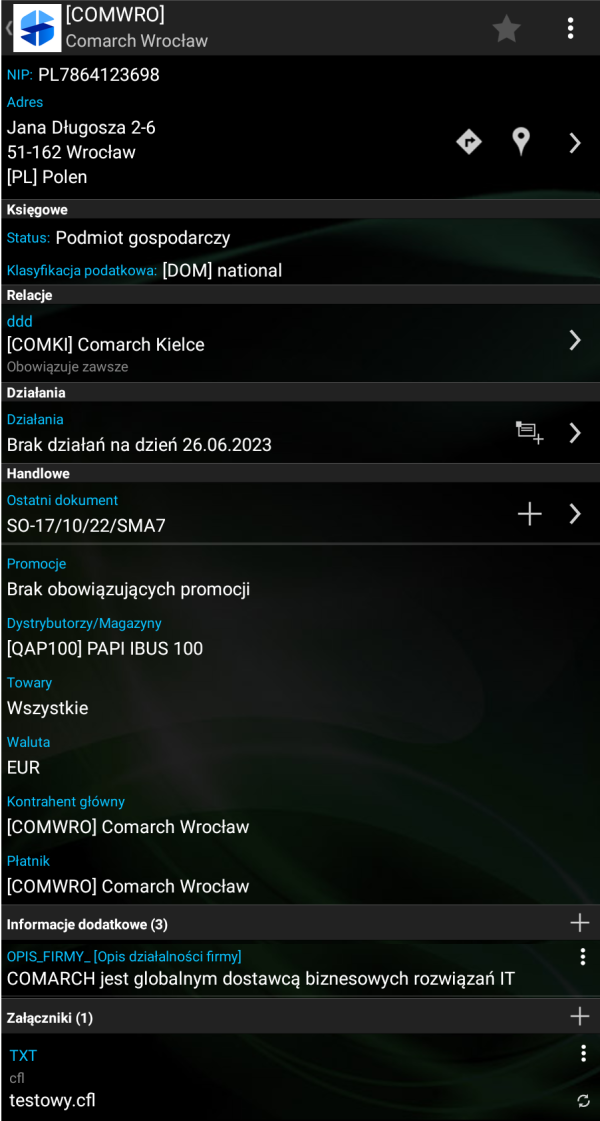
![]() Wyświetlenie adresu na mapie
Wyświetlenie adresu na mapie
![]() Wyświetlenie trasy na mapie
Wyświetlenie trasy na mapie
Każda sekcja, która posiada przycisk ![]() umożliwia wyświetlenie listy powiązanych z kontrahentem:
umożliwia wyświetlenie listy powiązanych z kontrahentem:
- Adresów
- Osób kontaktowych
- Relacji
- Działań
- Dokumentów
- Promocji
Lista adresów kontrahenta
Naciśnięcie przycisku w sekcji: Adres spowoduje przejście do okna, w którym zostały zaprezentowane wszystkie adresy kontrahenta:
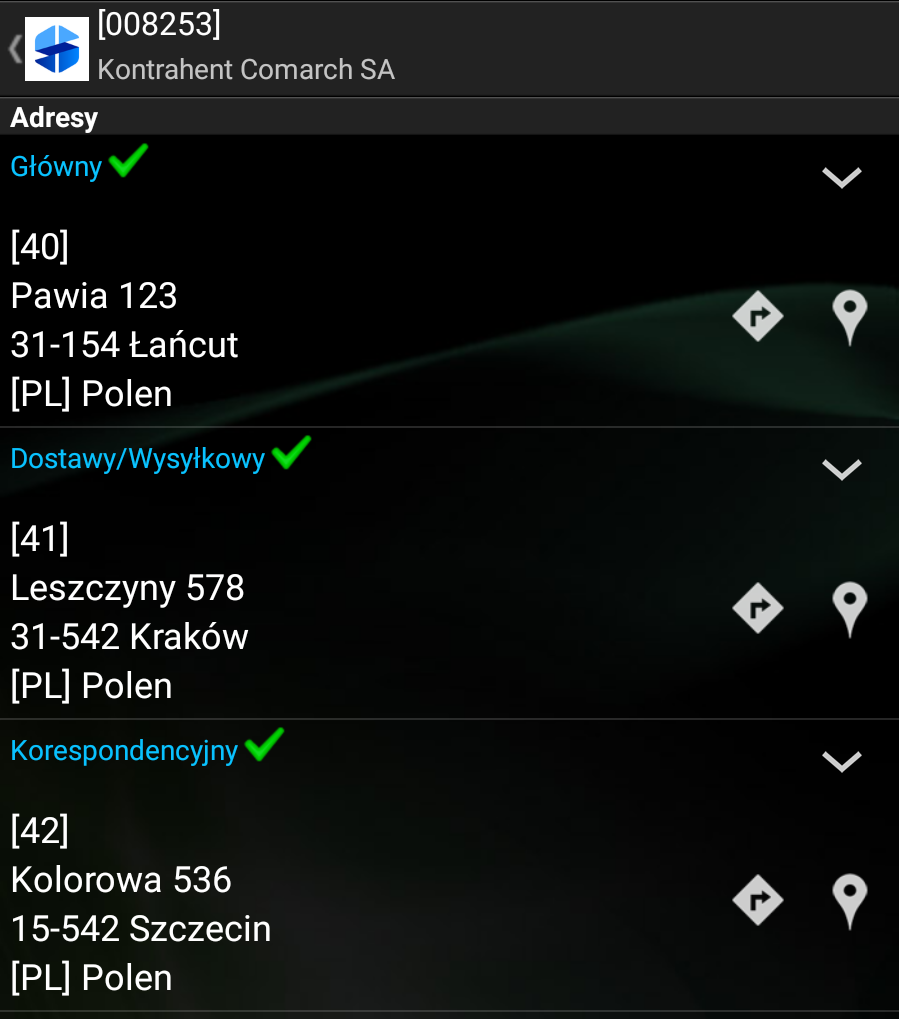
Strzałka ![]() umożliwia wyświetlenie szczegółów danego adresu. Informacje widoczne na rysunku poniżej (o ile te dane zostały wprowadzone).
umożliwia wyświetlenie szczegółów danego adresu. Informacje widoczne na rysunku poniżej (o ile te dane zostały wprowadzone).
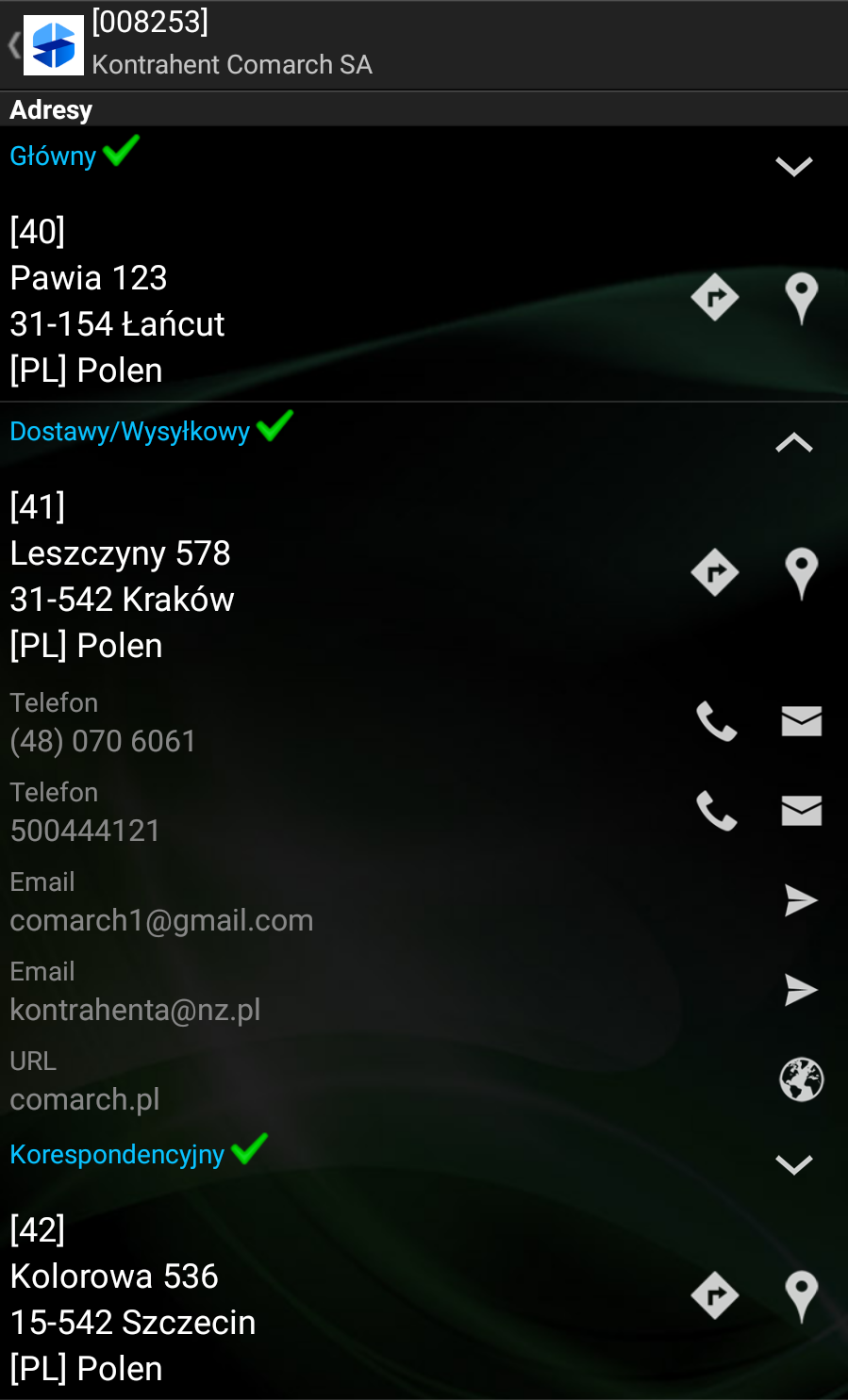
Lista osób kontaktowych
Naciśnięcie przycisku w sekcji Osoba kontaktowa spowoduje przejście do okna, w którym zostały zaprezentowane wszystkie osoby kontaktowe danego kontrahenta.
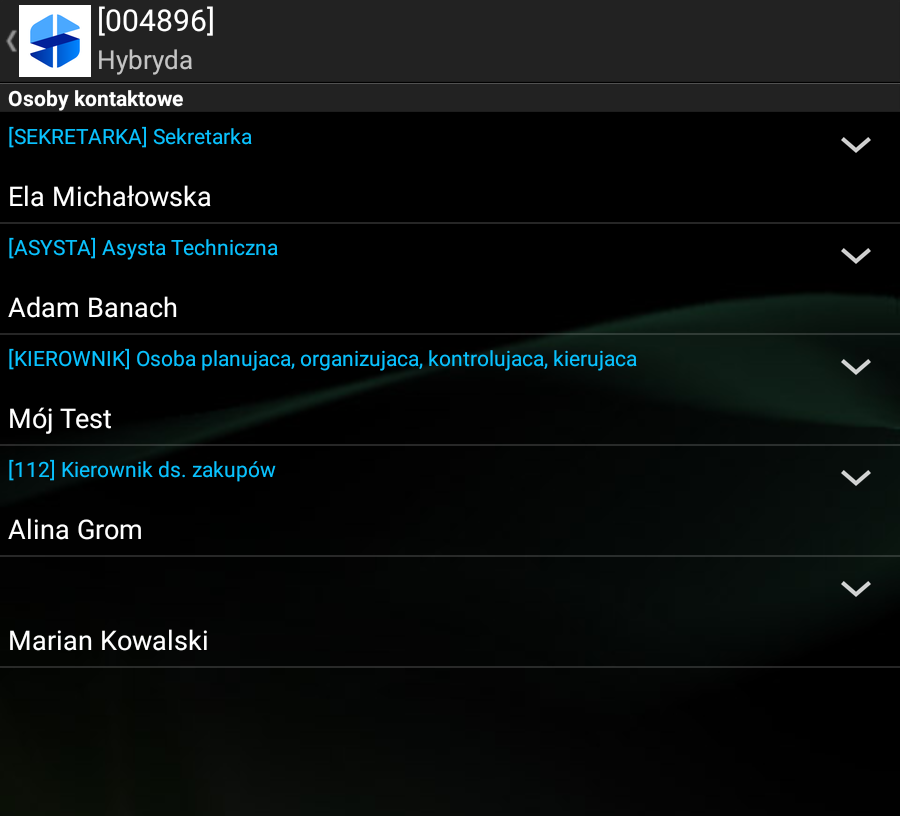
Strzałka ![]() umożliwia wyświetlenie dodatkowych informacji tj. danych kontaktowych danej osoby.
umożliwia wyświetlenie dodatkowych informacji tj. danych kontaktowych danej osoby.
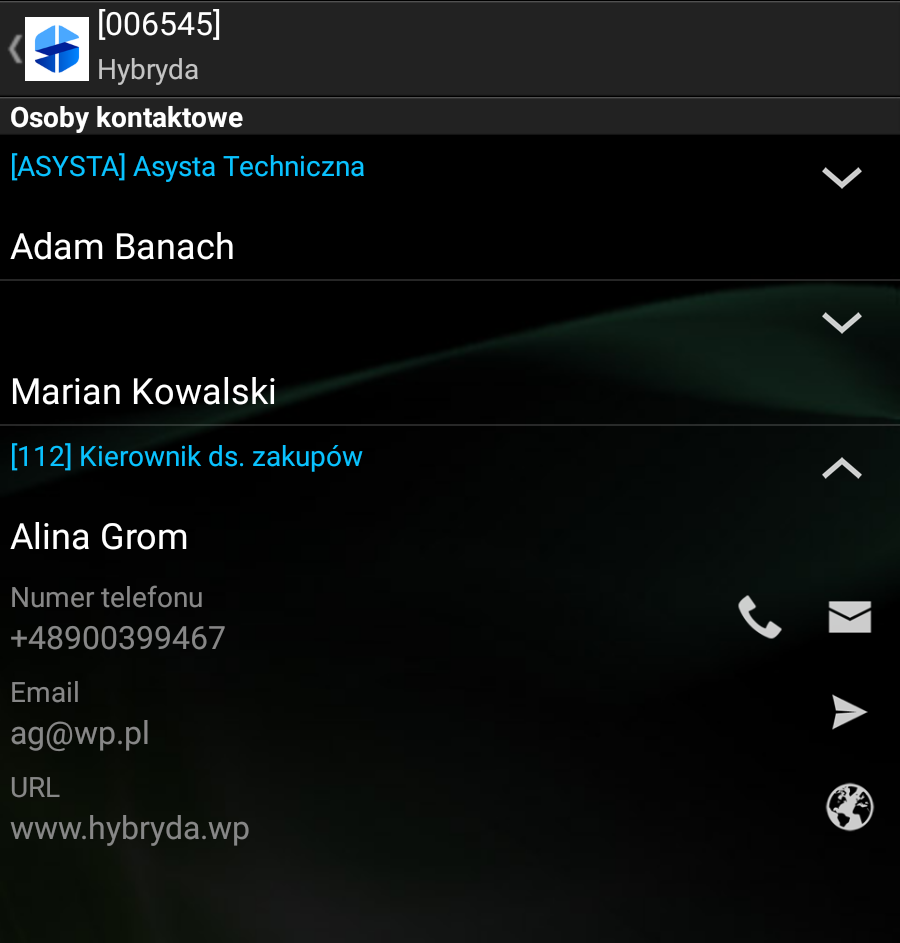
Lista relacji z innymi kontrahentami
Naciśnięcie przycisku w sekcji Relacje spowoduje przejście do okna z listą relacji przypisanych do wybranego kontrahenta.
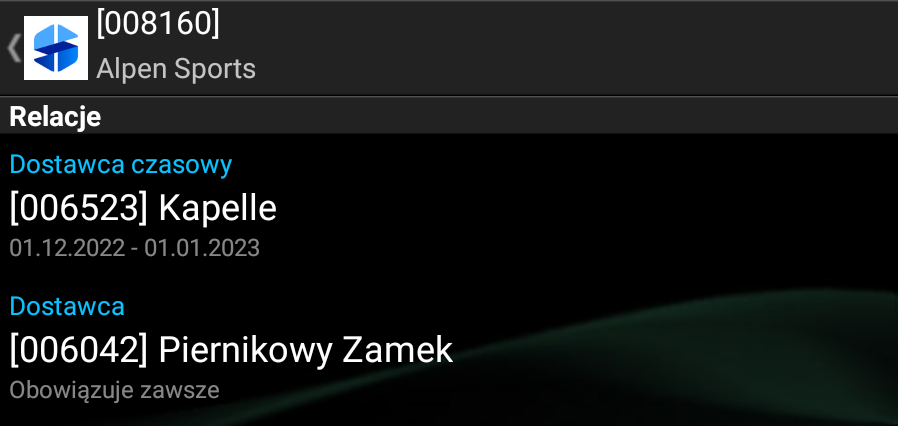
W sytuacji, gdy dla kontrahenta nie występuje żadna relacja, wówczas w tej sekcji wyświetlany jest komunikat: Brak relacji.



